K.1 Canonプリンターのとき

私の手元にあるCanonのプリンターでは、電源を入れると左図の様に表示パネルの左下付近に WiFi のマークが表示されます。このマークがあれば無線ダイレクトの機能がついています。
右のスマホのマークは無線ダイレクトが動作中を示す。
K.2 Epsonプリンターのとき
(a)プリンターに無線ダイレクト機能が付いているか?
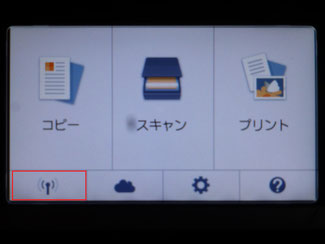
プリンターの電源を入れて表示パネル(図1)に赤枠で示すマークが表示されていれば無線ダイレクト機能が付いているはずです。
(b)無線ダイレクトを始めましょう

赤枠で示す無線LANのマークをタップします。

「LAN設定」をタップします。

「無線ダイレクト」をタップします。

「無線ダイレクトの有効/無効」をタップします。
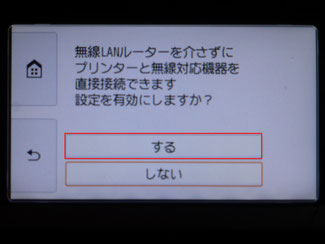
無線ダイレクトを使うので、有効に「する」をタップします。
プリンターから電波が出ます。

しばらく待つとパスワード情報を表示するか?と聞いてきますので「はい」をタップします。

電波の名前に相当するSSIDが表示されています。パスワードを知るために画面を指で上方向にスワイプします。

パスワードを確認できます。
この画面を見ながら(d)項の手順でスマホをプリンターに接続します。
(c)スマホにアプリをインストールしておきます
スマホに Canon PRINT Inkjet/SELPHY というアプリが入ってないときはPlayストアなどからダウンロードします。Canon PRINT Inkjet/SELPHYは次のようなアイコンです。

Canon PRINT Inkjet/SELPHYがインストールされてないようならPlayストアやAppleストアの検索窓にcanonと入力し検索すると見つかります。ダウンロードし、インストールします。
PlayストアまたはAppleストアを閉じ、ホーム画面にCanon PRINT Inkjet/SELPHYのアイコンが作られたか確かめましょう。なければ「すべてのアプリ」を表示し、インストールしたCanon PRINT Inkjet/SELPHYをホーム画面に表示しておきましょう。
(d)スマホとプリンターを手動で接続します
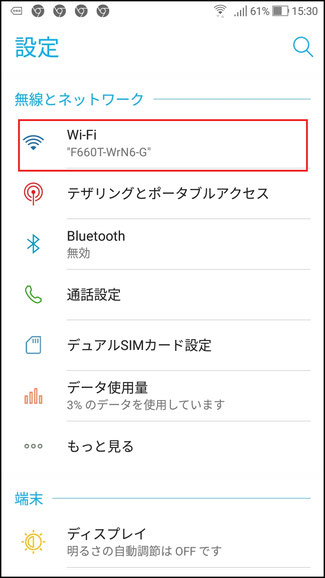
スマホで「設定」をタップします。右のような画面が開いたら「無線とネットワーク」の「WiFi」をタップします。
プリンターのパネルを見ながら操作しましょう。

スマホは「接続済み」と表示された電波に接続されています。その下にプリンターから出ている電波のSSIDが表示されています。これは(b)項で確認しました。その電波(赤枠)をタップします。

パスワード入力画面になります。(b)項の最後のところでプリンターに表示させたパスワードを入力します。

「パスワードを表示する」にチェックを入れるとパスワードを確認できます。
「接続」をタップします。
(e)スマホから印刷します

スマホにインストールしてあるCanon PRINT Inkjet/SELPHYをタップして開きます。
スマホに保存してある写真を印刷してみましょう。「写真印刷」をタップします。

「画像選択」画面で印刷したい写真をタップして画面右下にある「次へ」をタップすると右にような画面になります。
「設定を変更する」をタップすると用紙サイズなどを変更できます。
スマホの「戻る」ボタンをタップして右の画面に戻ります。
プリンターに用紙をセットします。
画面下の「プリント」をタップします。

印刷が終わると右のような画面が表示されます。OKをタップすると再び画像選択画面に戻ります。
印刷を終わる場合はスマホの「履歴」ボタンでCanon PRINT Inkjet/SELPHYアプリを閉じます。
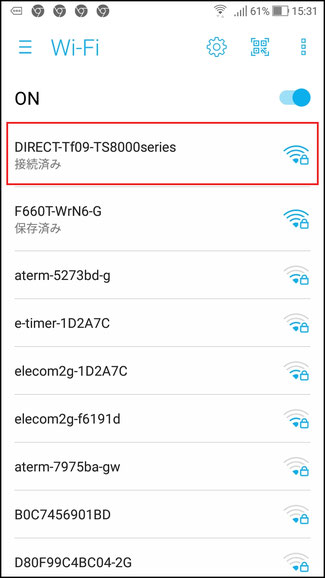
スマホはプリンターからの電波に接続されています。このままではWiFiでインターネットに接続できません。スマホを宅内のWiFiに接続し直す必要があります。
WiFiを利用していないときはこのままで差し支えありません。モバイル回線でインターネットに接続されます。
(f)無線ダイレクトを停止するには

(b)項の手順で「無線ダイレクト設定」を表示させ、「無線ダイレクトの有効/無効」をタップして設定を無効にするため「する」をタップします。
コームボタンをタップすれば初期画面に戻ります。